როგორ ჩართოთ ჩანართები File Explorer-ში Windows 11-ზე
ახლა თქვენ შეგიძლიათ ჩართოთ ჩანართები File Explorer-ში Windows 11-ზე Insider Preview-ის უახლეს ვერსიაში, რომელიც გამოქვეყნებულია Dev Channel-ზე. ეს საშუალებას გაძლევთ გახსნათ სხვადასხვა საქაღალდეები ცალკეულ ჩანართებში ერთი Explorer-ის ფანჯრის შიგნით.
რეკლამა
მაიკროსოფტმა 2018 წელს უკვე ჩაატარა ექსპერიმენტები ჩანართებით. "კომპლექტი"ფუნქცია ხელმისაწვდომია Windows 10 "Redstone 4". მაგრამ ის საბოლოოდ გამოირიცხა OS-დან სტაბილურ ვერსიამდე მიღწევის შანსის გარეშე.
ახლა ჩანართები დაბრუნდა. აღორძინებული ინტერფეისის გაფართოება პირველად შენიშნა რაფაელ რივერა დღევანდელ Windows 11-ში აშენება 22572. ოფიციალურ განცხადებაში არ არის ნახსენები ისინი, რადგან ეს არის ექსპერიმენტის ფუნქცია, რომელიც იმალება წინასწარ გადახედვის კონსტრუქციის სიღრმეში.

ჩანართები File Explorer-ში მუშაობს ზუსტად ისე, როგორც თქვენ შეიძლება მოელოდეთ. თქვენ შეგიძლიათ გახსნათ ნებისმიერი საქაღალდე ახალ ჩანართში და არა ახალ ფანჯარაში. შესაბამისი ვარიანტი არის კონტექსტური მენიუში. ასევე არის კლავიატურის მალსახმობები ჩანართების გასახსნელად და დახურვისთვის.
- Ctrl + თ - გახსენით ახალი ჩანართი
- Ctrl + ვ - დახურეთ მიმდინარე ჩანართი
Edge ჩანართების მწკრივის მსგავსად, File Explorer მხარს უჭერს გადახვევას, როდესაც ხსნით ბევრ ჩანართს. არის ისრის ღილაკები, რომლებიც ავტომატურად გამოჩნდება პირველი და ბოლო ჩანართის შემდეგ.

აი, როგორ ჩართოთ File Explorer ჩანართების ფუნქცია Windows 11-ში (Insider builds).
ჩართეთ ჩანართები File Explorer-ში
იმისათვის, რომ ჩართოთ ჩანართები File Explorer-ში Windows 11-ზე, გააკეთეთ შემდეგი.
- ჩამოტვირთვა ViveTool GitHub-დან და ამოიღეთ იგი რომელიმე საქაღალდეში, მაგ. c:\ViveTool.
- დაჭერა გაიმარჯვე + X და აირჩიეთ Windows Terminal (Administrator) გასაშვებად ამაღლებული.

- შეცვალეთ დირექტორია საქაღალდეში, სადაც მოათავსეთ ViveTool-ის გამოყენებით
cdბრძანება, ე.ი.cd /d "c:\ViVeTool".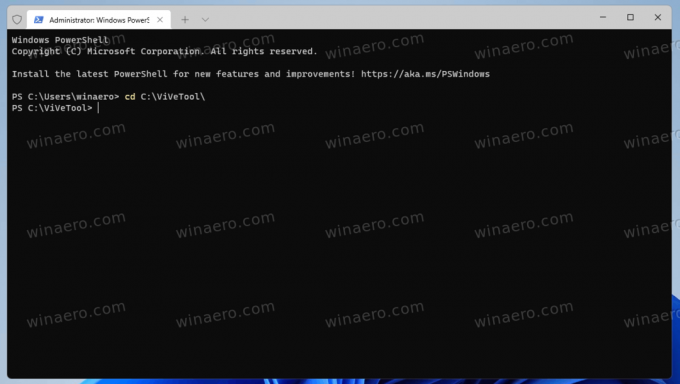
- შეასრულეთ შემდეგი ბრძანება File Explorer-ში ჩანართების გასააქტიურებლად:
vivetool addconfig 34370472 2. PowerShell რეჟიმისთვის ტერმინალში დაამატეთ.\ბრძანებას, ე.ი..\vivetool.exe addconfig 34370472 2.
- მას შემდეგ რაც ნახავ "ფუნქციის კონფიგურაციის წარმატებით დაყენება"მესიჯი, რესტარტი კომპიუტერი.
Შესრულებულია! ახლა თქვენ გაქვთ ჩანართები File Explorer-ში.
როგორც უკვე აღვნიშნე, ჩანართები მიმდინარე სამუშაოა. ასე რომ, მათი ჩართვა ოფიციალურ განცხადებამდე შეიძლება უარყოფითად იმოქმედოს OS-ის სტაბილურობასა და საიმედოობაზე.
თუ ჩანართებთან დაკავშირებული პრობლემები გაქვთ, შეგიძლიათ მოგვიანებით ნებისმიერ დროს გააუქმოთ ცვლილება და გამორთოთ ისინი.
ჩანართების გამორთვა
ჩანართების გამოსართავად გახსენით Terminal როგორც ადმინისტრატორი, გადადით c:\ViveTool საქაღალდეზე და შეასრულეთ folllwing ბრძანება.
vivetool delconfig 34370472 2
Windows 11-ის გადატვირთვის შემდეგ, ჩანართები გაქრება File Explorer-დან.
ჩანართები File Explorer-ში Windows-ის ერთ-ერთი ყველაზე მოსალოდნელი ფუნქციაა. მოხარული ვარ, რომ Microsoft-მა საბოლოოდ მოუსმინა მომხმარებლებს. შესაძლოა ერთ მშვენიერ დღეს File Explorer-ში ორმაგი პანელის რეჟიმის მსგავსი იყოს. შემდეგ ზოგიერთმა ჩვენგანმა შეიძლება შეწყვიტოს Total Commander-ის და მსგავსი აპების გამოყენება.



